A Chrome Web Store trabalha muito para ajudar os usuários a encontrar e instalar itens de qualidade. Garantir que o seu seja um "item de qualidade" pode ajudar a garantir que ele tenha destaque na loja, possivelmente aumentando sua base de usuários.
Nosso foco em mostrar itens de qualidade para os usuários abrange toda a experiência do usuário, incluindo a página "Detalhes do app". Conquiste a confiança dos usuários ao causar uma boa primeira impressão com uma página "Detalhes do app" atrativa e precisa. Uma página de listagem de qualidade comunica claramente o que seu item oferece, usando a descrição, as imagens e outros metadados do item. Você pode criar e manter sua página "Detalhes do app" usando o painel do desenvolvedor.
Os itens da loja são classificados ou destacados para que os usuários encontrem conteúdo de alta qualidade com facilidade. A classificação é realizada por uma heurística que considera as avaliações dos usuários e as estatísticas de uso, como o número de downloads versus desinstalações ao longo do tempo.
Outros fatores incluem:
- O design é agradável aos olhos.
- O item fornece um propósito claro e atende a uma necessidade real do usuário.
- O fluxo de configuração e integração é intuitivo.
- O item é fácil de usar.
Texto
Existem dois recursos de texto principais que podem ser usados para tornar sua página de detalhes atrativa: o resumo e a descrição do item. As seções a seguir explicam como aproveitar melhor esses campos de texto.
Resumo do item
Seu resumo é usado para dar uma visão geral do item em uma frase concisa (132 caracteres ou menos). Essa é a descrição principal do seu item que os usuários veem na página inicial, nas páginas de categoria e nos resultados da pesquisa. Inclua o texto mais importante no resumo para ajudar os usuários a entender o que podem esperar do item rapidamente.
Destaque os recursos do seu item que atendem aos principais casos de uso do seu público.
Inclua descrições genéricas, como "melhor extensão de todos os tempos".
Descrição do item
A descrição do item oferece aos usuários uma visão geral mais detalhada dos principais recursos do item. As descrições dos itens aparecem na página de informações do item, abaixo das capturas de tela. Torne suas descrições concisas, informativas e precisas, usando mais do que apenas uma frase. O formato ideal é um parágrafo de visão geral seguido por uma breve lista dos principais recursos. Deixe os usuários saberem por que eles vão adorar. Evite erros de digitação e símbolos que normalmente distraem o usuário.
Concentre-se nas palavras-chave que representam os recursos mais importantes da extensão.
Adicionar palavras-chave desnecessárias à descrição para melhorar os resultados da pesquisa. O uso repetitivo ou irrelevante de palavras-chave pode criar uma experiência desagradável para o usuário e resultar na suspensão de um item da Chrome Web Store. Consulte a [política de spam de palavras-chave][keyword-spam] para mais informações.
Imagens
Os recursos gráficos que aparecem na página "Detalhes do app" são o ícone da loja, as capturas de tela e as imagens promocionais. As seções a seguir orientam sobre a melhor forma de usar esses recursos para fornecer uma página "Detalhes do app" interessante e de alta qualidade.
Ícone da loja
O ícone do item é um dos primeiros elementos dele que os usuários veem quando estão na página "Detalhes do app". Use um ícone simples e fácil de reconhecer para sua marca. Na maioria das vezes, esse vai ser o logotipo da marca ou do desenvolvedor. Verifique se o ícone segue nossas práticas recomendadas para ícones de extensão.
Mantenha a simplicidade e use cores e elementos de design consistentes com a marca dos seus outros recursos.
Inclua capturas de tela ou elementos da IU. Pode ser muito difícil ver esses detalhes em tamanhos pequenos.
Veja mais exemplos de ícones que seguem as diretrizes corretas na página de práticas recomendadas para ícones de extensão.
Capturas de tela
Use capturas de tela (ou vídeos) para transmitir os recursos, a aparência e a experiência do seu item para os usuários. Você precisa fornecer pelo menos uma (e, de preferência, o máximo permitido de cinco) capturas de tela do seu item a serem exibidas na loja. As capturas de tela devem demonstrar a experiência real do usuário, concentrando-se nos principais recursos e conteúdos, para que os usuários possam antecipar como será a experiência da extensão. As capturas de tela precisam refletir a funcionalidade mais atualizada correspondente à versão mais recente da extensão.
- Não inclua capturas de tela desfocadas, distorcidas ou pixeladas de uma forma que não seja um aspecto intencional da marca ou da experiência do usuário.
- Gire as capturas de tela adequadamente. Não faça o upload de imagens de cabeça para baixo, de lado ou distorcidas
- A marca em capturas de tela/vídeos precisa ser consistente com outros elementos da marca na página "Detalhes do app" (ícone, imagens promocionais etc.) para que os usuários possam associá-los imediatamente à extensão e à marca.
- Incluir elementos visuais como infográficos, imagens e vídeos para explicar o fluxo de integração, a experiência do usuário e/ou as principais funcionalidades do item
- As imagens não devem usar muito texto para não sobrecarregar o usuário.
- Usar cantos quadrados, sem padding (sem margens)
- 1280 x 800 ou 640 x 400 pixels
Verifique se as capturas de tela estão nítidas e dimensionadas corretamente. Use recursos visuais nas capturas de tela para ajudar
a explicar como funciona.

Use capturas de tela distorcidas, de baixa qualidade ou com grandes quantidades de texto.
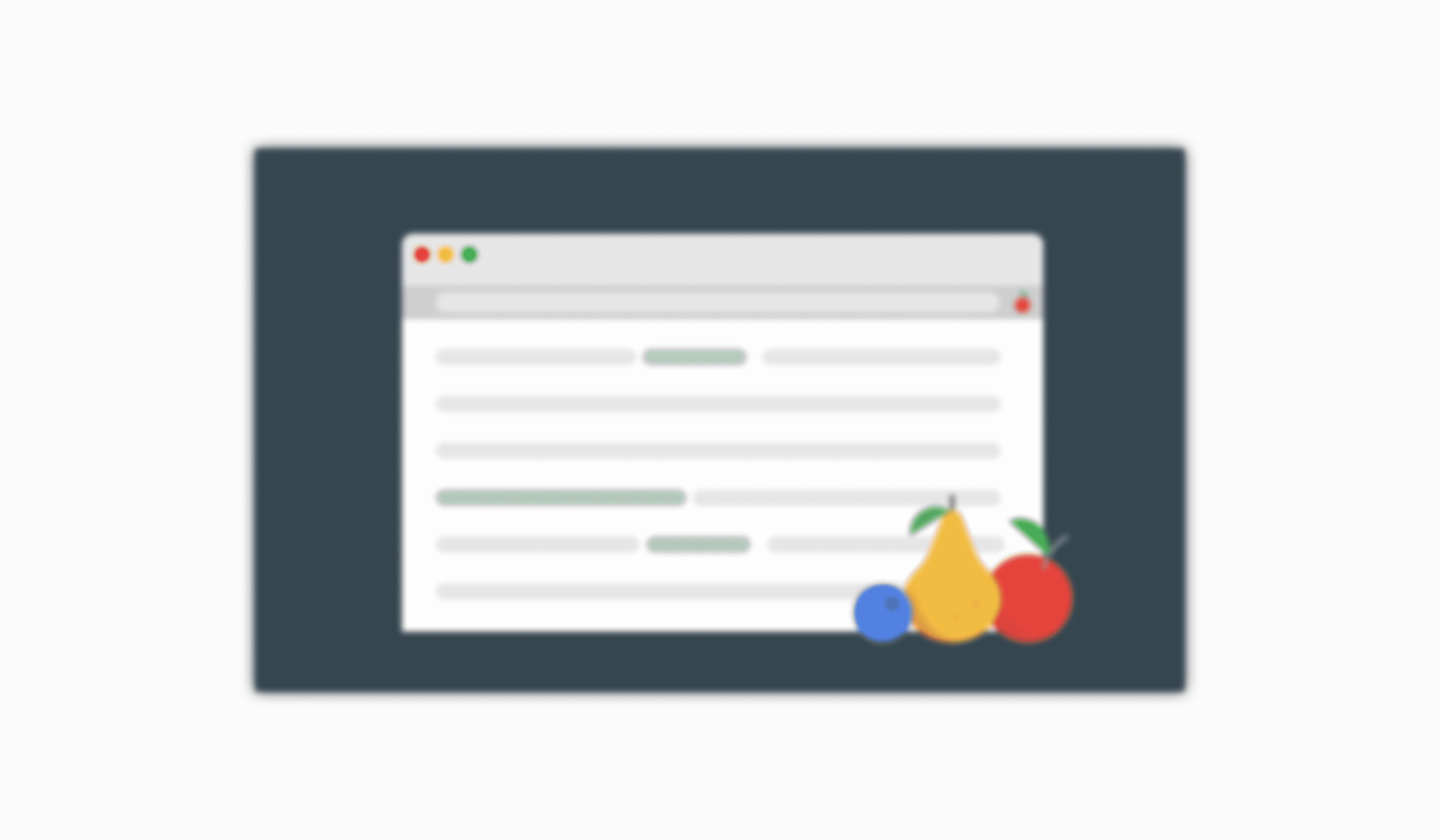
Imagens promocionais: blocos promocionais e imagem de letreiro
As imagens promocionais são sua chance de chamar a atenção dos usuários e motivá-los a saber mais. Não use apenas uma captura de tela. As imagens precisam comunicar a marca e parecer profissionais. Veja as especificações de cada imagem promocional:
- Bloco promocional pequeno: 440x280 pixels
- Aparece na página inicial, nas páginas de categoria e nos resultados da pesquisa.
- Imagem do letreiro: 1.400 x 560 pixels
- Usado se o item for escolhido para o recurso de letreiro, ou seja, o carrossel giratório na parte superior da página inicial da Chrome Web Store. Para aumentar suas chances de aparecer em destaque, verifique se a imagem do letreiro é organizada, de alta resolução e tem elementos de marca consistentes com os outros recursos para que os usuários possam associá-la imediatamente à sua extensão e à marca.
Veja algumas regras gerais para criar imagens promocionais:
- Evite texto demais
- Evite uma imagem muito "ocupada"
- Verificar se a imagem funciona mesmo quando reduzida para a metade do tamanho
- Use cores saturadas, se possível; elas tendem a funcionar bem
- Evite usar muito branco e cinza-claro
- Preencher toda a região
- Certifique-se de que as bordas estejam bem definidas
- Evite declarações que deturpem o status ou a performance atual da extensão ou do desenvolvedor na Chrome Web Store (por exemplo, "Escolha dos editores" ou "Número um").
- A marca em imagens promocionais precisa ser consistente com outros elementos da marca na página "Detalhes do app" (ícone, capturas de tela etc.)
Mantenha a imagem simples e clara, usando cores e branding que combinem com seus outros recursos.
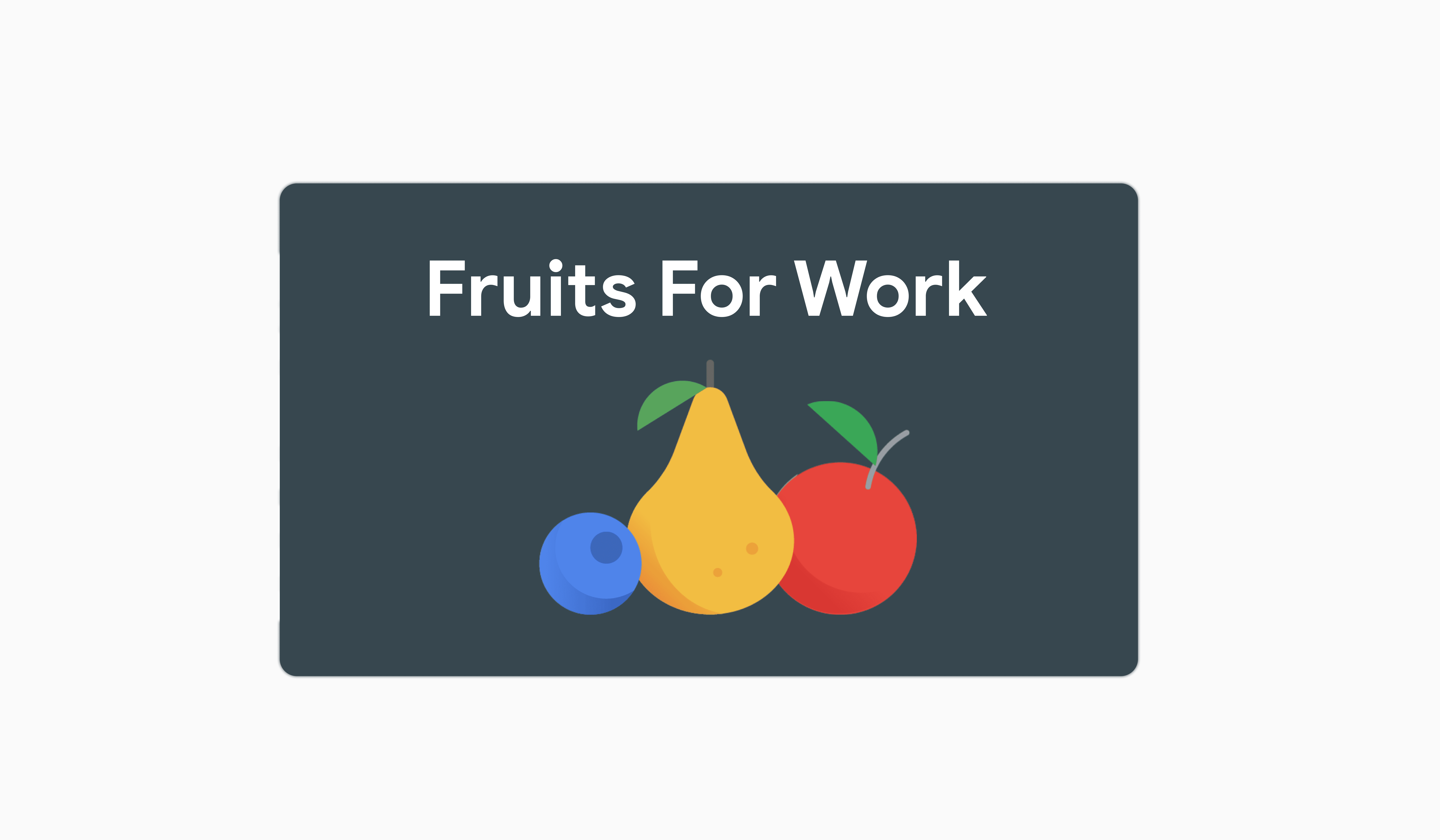
Inclua declarações que deturpem o status da sua extensão.
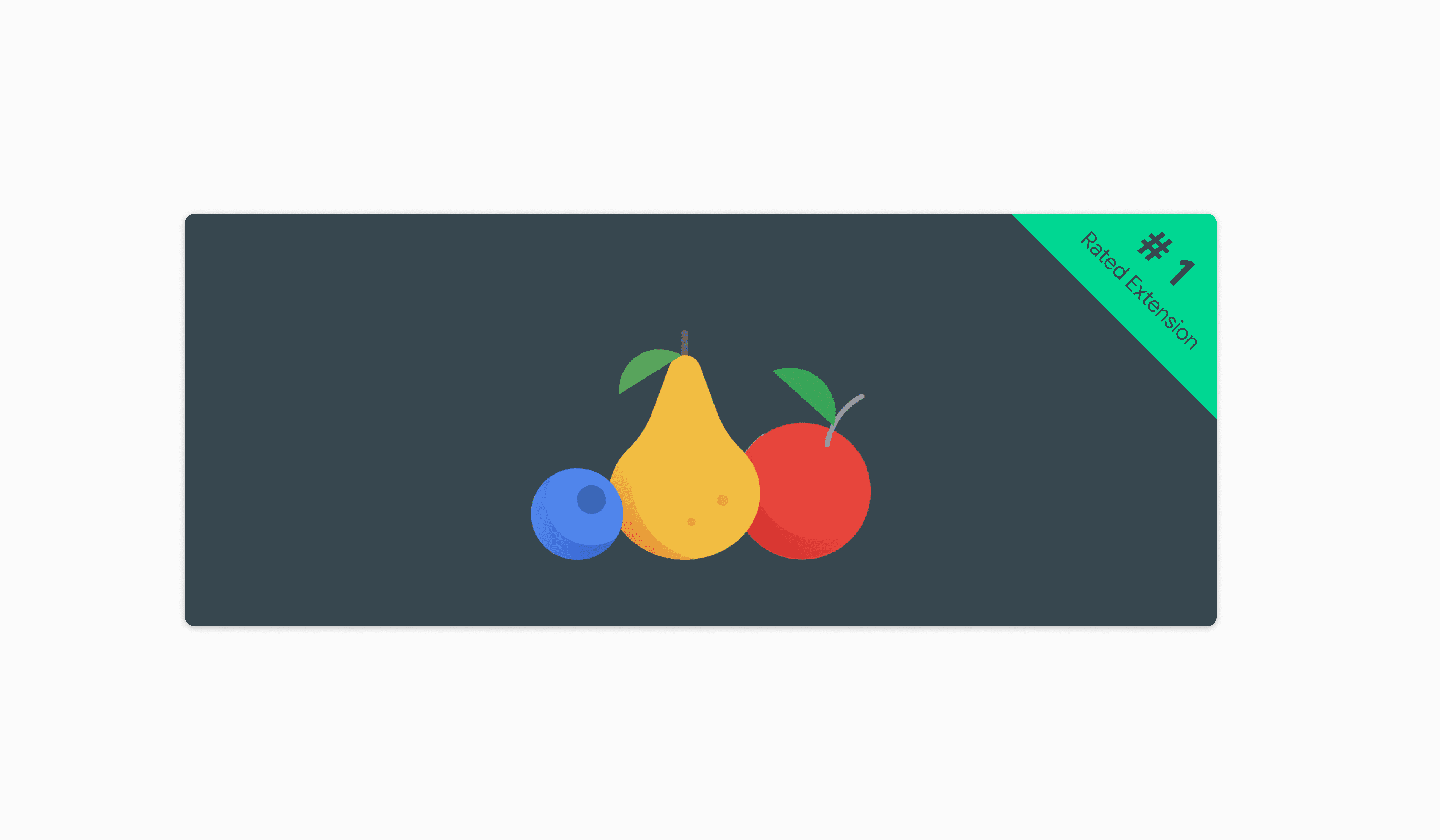
Outros campos
Incluir um site para seu item e URLs para páginas de suporte pode ajudar a conquistar a confiança dos usuários. Verifique se esses campos estão preenchidos no painel do desenvolvedor para que os usuários saibam onde podem encontrar mais informações sobre seu item.

